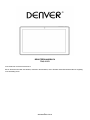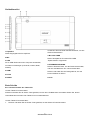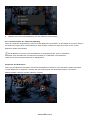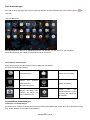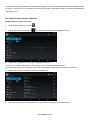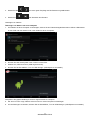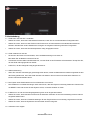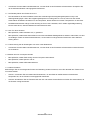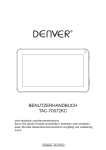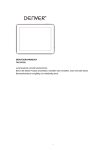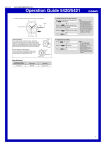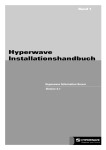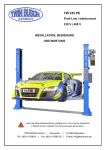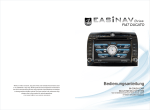Download BENUTZERHANDBUCH TAQ-10153
Transcript
BENUTZERHANDBUCH TAQ-10153 www.facebook.com/denverelectronics Bevor Sie dieses Produkt anschließen, betreiben odereinstellen, lesen Sie bitte dieses Benutzerhandbuch sorgfältig und vollständig durch. 1 GERMAN/DEUTSCH Wichtige Sicherheitshinweise WARNUNG: Lesen Sie alle Sicherheitshinweise aufmerksam durch, bevor Sie den Tablet-PC in Betrieb nehmen. 1. Zum Test der elektrostatischen Entladung (ESD) gemäß EN55020 ist manueller Betrieb (Ein- und Ausschalten) notwendig, um das Gerät nach dem Test weiter normal zu betreiben. 2. Dieser Tablet-PC ist mit einem Lithium-Akku ausgestattet, bitte beachten Sie die nachstehenden Hinweis: CAUTION! - Öffnen Sie den Tablet-PC nicht! - Setzen Sie das Gerät nicht übermäßiger Hitze, Wasser, Feuchtigkeit oder direkter Sonneneinstrahlung aus! - Laden Sie das Gerät nur mit dem Original-Netzteil, das mitgeliefert wurde! - Tauschen Sie den Akku des Tablet-PC nicht selbst aus - dabei können Sie den Akku beschädigen, was zu Überhitzung und Verletzungen führen kann. Der Lithium-Ionen-Akku in diesem Tablet-PC darf nur durch den autorisierten Kundendienst ausgetauscht werden. Er darf nicht mit dem Hausmüll entsorgt, sondern muss an einer Sammelstelle zum Recycling abgegeben werden. Verbrennen Sie den Akku nicht. Warnung: 1. Zur Vermeidung von Feuer und Stromschlag setzen Sie das Gerät nicht Regen oder Feuchtigkeit aus. Das Gerät ist nicht spritz- oder tropfwasserdicht. Stellen Sie keine mit Flüssigkeit gefüllten Gegenstände wie Vasen auf das Gerät. 2. Das Stecker-Netzteil ist die Trennvorrichtung. Die Trennvorrichtung muss immer betriebsbereit sein. 3. Das Gerät entspricht der Klasse II und ist doppelt isoliert. Es muss nicht an einer geerdeten Steckdose angeschlossen werden. 4. Der Blitz im gleichseitigen Dreieck weist auf gefährliche Hochspannung im Gerät hin, die zu Stromschlag führen kann. Zur Vermeidung von Stromschlag Gerätegehäuse nicht öffnen. Es befinden sich keine vom Verbraucher wart-- baren Teile im Innern des Geräts. Reparatur und Wartung nur durch Fachpe-- rsonal. Das Ausrufungszeichen im gleichseitigen Dreieck weist auf wichtige Bedienungs- und Wartungsanleitungen hin. 5. Entsorgung. Dieses Symbol bedeutet, dass das Gerät innerhalb der EU nicht mit dem Hausmüll entsorgt werden darf.Zur Vermeidung von Umweltoder Gesundheitsschäden durch unkontrollierte Entsorgung recyceln Sie das Gerät auf verantwortungsvolle Weise, um die Wiederverwertung von natürli-- chen Ressourcen zu unterstützen.Bitte geben Sie das Gerät an einer Sam-- melstelle für Elektroschrott ab oder wenden Sie sich an Ihren Fachhändler. 2 GERMAN/DEUTSCH Inhaltsverzeichnis Inhaltsverzeichnis ..................................................................................................................................... 3 Geräteübersicht ........................................................................................................................................ 4 Erste Schritte ............................................................................................................................................ 4 Über Anwendungen ................................................................................................................................. 6 Vorinstallierte Anwendungen ................................................................................................................... 6 Per Funk mit dem Internet verbinden ....................................................................................................... 7 E-Mail ....................................................................................................................................................... 9 GPS ........................................................................................................................................................ 10 FM .......................................................................................................................................................... 11 Übertragen von Dateien ......................................................................................................................... 13 Fehlerbehebung ..................................................................................................................................... 12 Technische Daten .................................................................................................................................. 14 3 GERMAN/DEUTSCH Geräteübersicht Verwenden Sie eine Nadel oder Büroklammer, um das 1.Kopfhörer Gerät zurückzusetzen. Audio-Eingangsbuchse für Kopfhörer. 7.Micro SD CARD 2.MIC Dieser Steckplatz ist für externe SD CARD 3.USB -Speicherkarten vorgesehen. An ein USB-Gerät oder einen Computer anschließen, 8.STROMVERSORGUNG um Daten zu übertragen (z.B. Musik, Videos, Bilder, Drücken Sie diese Taste, um das Gerät einzuschalten, Dateien) oder um den Bildschirm ein- oder auszuschalten. 4.HDMI Drücken und halten Sie die Taste gedrückt, um das 5.DC 5V Power Off-Menü zu öffnen. 6.RESET 9.V+/V- Erste Schritte Ein- oder Ausschalten des Tablet-PCs Um den Tablet-PC einzuschalten: Drücken und halten Sie die Power-Taste gedrückt, bis sich der LCD-Bildschirm einschattet. Warten Sie, bis der Home-Bildschirm erscheint. Der Tablet-PC ist nun betriebsbereit. Um den Tablet-PC auszuschalten: 1. Drücken und halten Sie die Power-Taste gedrückt, bis das Power Off- Menüerscheint. 4 GERMAN/DEUTSCH 2. Berühren Sie „OK“ auf dem Bildschirm, um den Tablet-PC auszuschalten. Ein- oder Ausschalten des Tablet-PCs (Standby) Wenn der Tablet-PC eingeschaltet ist, können Sie den Bildschirm ausschatten, um die Batterie zu schonen. Drücken Sie einfach die Power-Taste, um den Bildschirm auszuschalten. Drücken Sie die Power-Taste erneut, um den Bildschirm wieder einzuschatten. Um die Batterie zu schonen, kann der Bildschirm so eingestellt werden, dass er automatisch abschaltet, wenn derTablet-PC nicht benutzt wird (zwischen 15 Sekunden und 30 Minuten). Diese Screen-Timeout-Option finden Sie im Display-Menü. Entsperren des Bildschirms Wenn sich der Bildschirm abschaltet, müssen Sie den Bildschirm entsperren, wenn Sie diesen wieder einschalten. Um den Bildschirm zu entsperren, schieben Sie das Schlosssymboi auf das Entsperrsymbol in die rechten Bildschirmhälfte. Hierdurch wird der Tablet-PC entsperrt. 5 GERMAN/DEUTSCH Über Anwendungen Zum Öffnen einer App tippen Sie auf das zugehörige Symbol auf dem Startbildschirm oder auf das Symbol im Launcher. Launcher-Bildschirm: Der obige Bildschirm dient nur zu Abbildungszwecken. Wir behalten uns das Recht vor, die endgültige Anwendungsliste auf dem Tablet-PC abzuändem und zu verbessern. Vorinstallierte Anwendungen Einige Anwendungen wurden bereits auf Ihrem Tablet-PC vorinstalliert. Zu diesen Anwendungen gehören: Internetznutzung. Führen Sie Prüfen Sie Ihre E-Mails. einfache mathematische Spielen Sie Musik. Berechnungen durch. Öffnen Machen Sie Bilder oder Sie das Einstellungsmenü, um die nehmen Sie Videos mit Optionen des Tablet-PCs der Frontkamera auf. einzustellen. Vorinstallierte Anwendungen Installieren von Anwendungen Sie können auch weitere Anwendungen aus dem Anwendungsmarktplatz des Geräts, über den Intemetbrowser oder über andere Quellen herunterladen und installieren. 6 GERMAN/DEUTSCH DerTablet-PC muss so eingestellt sein, dass er die Installation von Anwendungen aus Market-fremden Quellen zulässt. Die Option „Unknown sources“ (Unbekannte Quellen) kann im Menü „Application Settings“ (Anwendungseinstellungen) eingestellt werden. Per Funk mit dem Internet verbinden Mit dem Wireless Internet verbinden 1. Drücken Sie das Settings-Symbol . 2. Suchen Sie die Wi-Fi-Einstellung 3. Wählen Sie ein Netzwerk aus der Liste verfügbarer Netzwerke. und schieben Sie diese auf die Stellung „On“ (Ein). Um die Liste verfügbarer Netzwerke zu aktualisieren, drücken Sie die Schaltfläche „Scan“. Um ein Netzwerk manuell hinzuzufügen, wählen Sie die Schaltfläche „Add Network“ (Netzwerk hinzufügen). 4. Wählen Sie „Connect“ (Verbinden) aus dem Aufklappmenü. 5. Sollte das Netzwerk passwortgeschützt ist, so geben Sie das Passwort ein, um fbrtzufahren. 7 GERMAN/DEUTSCH 6. Nachdem die Verbindung hergestellt wurde, erscheint auf dem Bildschirm die Meldung „Connected“ (Verbunden) unter dem Netzwerknamen. Um die Batterie zu schonen, schalten Sie die Wi-Fi-Funktion aus, wenn diese nicht gebraucht wird. E-Mail Einrichten eines E-Mail-Accounts 1. Drücken Sie das E-Mail-Symbol im App-Menü. 2. Geben Sie Ihre E-Mail-Adresse und Ihr Passwort ein und drücken Sie anschließend „Next“ (Weiter). Sollte dies nicht funktionieren, so müssen Sie Ihren Account manuell konfigurieren. BevorSie versuchen, Ihren Account manuell zu konfigurieren, geben Sie Ihre E-Mail-Adresse und Ihr Passwort erneut ein, um sicherzustellen, dass beide richtig sind. Manuelles Einrichten eines E-Mail-Accounts Es wird empfohlen, dass Sie sich an einen IT-Experten wenden, bevor Sie versuchen,Ihre E-Mail-Adresse manuell zu konfigurieren. 1. ZurmanuellenEinrichtunglhrerE-Mai I-Ad resse werden d etai 11 ierte Angaben benötigt. Besuchen Sie die Website oder rufen Sie die Telefon-Hotline Ihres Anbieters an für individuelle Anbieterdaten. 2. Sie werden zuerst den Server-Typ bestimmen müssen. Obwohl die meisten Server vom Typ POP3 sind, werden auch IMAP und Exchange unterstützt. 3. Geben Sie Ihre E-Mail-Adresse und Ihr Passwort ein und drücken Sie anschließend „Next“ (Weiter). 4. Geben Sie alle Informationen für den eingehenden Server ein. 8 GERMAN/DEUTSCH 5. Drücken Sie „Next“ (Weiter). Anschließend überprüft die Anwendung Ihre Einstellungen. Für diesen Schritt muss das Wi-Fi aktiviert sein. 6. Geben Sie alle Informationen für die Einstellung des ausgehenden Servers ein. 7. Drücken Sie „Next“ (Weiter). Anschließend überprüft die Anwendung Ihre Einstellungen. Für diesen Schritt muss das Wi-Fi aktiviert sein. GPS GPS für die Bestimmung Ihres Standorts verwenden. 1. Öffnen Sie „Einstellungen“ — „Standort“ und anschließend „Zugriff auf meinen Standort“. 2. Wählen Sie die Option „Modus“ und anschließend je nach Ihrer Situation einen entsprechenden Modus aus. 3. Kehren Sie zur Startseite zurück und wählen Sie „GPS“, um GPS zu öffnen. Die APP sucht nach einem Satellit. Hinweis: Gehen Sie für die Suche nach einem Satellit bitte nach draußen. 9 GERMAN/DEUTSCH FM 1. Öffnen Sie „FM-Radio“. Sie werden vom Tablet aufgefordert, Ihre Kopfhörer anzuschließen. Kommen Sie dieser Aufforderung nach. Sie können Ihre Kopfhörer auch vorab anschließen. 2. Nach dem Anschluss Ihrer Kopfhörer können Sie FM-Radio hören. 10 GERMAN/DEUTSCH 3. Klicken Sie auf , um einen guten Empfang des FM-Senders zu gewährleisten. 4. Klicken Sie zum Wechseln des Senders. Übertragen von Dateien Übertragen von Dateien auf einen Computer 1. Um Dateien auf Ihren Computer zu übertragen, stecken Sie ein Ende desmitgelieferten Micro-USB-zu-USB-Kabels in das Gerät und das andere Ende in den USB-Port Ihres Computers. 2. Drücken Sie das USB-Symbol in der unteren rechten Ecke. 3. Wählen Sie „USB Connected“ (USB angeschlossen). 4. Drücken Sie die Schaltfläche „Tum On USB Storage“ (USB-Speicher einschalten). Akzeptieren Sie jegliche Meldungen auf dem angeschlossenen Computer. 5. Sie sind nun in der Lage, Dateien auf Ihren und von Ihrem Computer zu übertragen. 6. Um die Sitzungen zu beenden, drücken Sie die Schaltfläche „Turn On USB Storage“ (USB-Speicher einschalten). 11 GERMAN/DEUTSCH Fehlerbehebung 1.1 Gerät kann nicht mit Wi-F i verbinden Stellen Sie sicher, dass das Funknetzwerk funktioniert, indem Sie es mit einemanderen Funkgerät testen. Stellen Sie sicher, dass sich das Gerät und der Router auch in Reichweite des zuverbindenden Netzwerks befinden. Wände oder andere Hindernisse verringern die mögliche Entfernung zwischen Funkgeräten. Stellen Sie sicher, dass das Sicherheitspasswort richtig eingegeben wurde. 1.2 Gerät schaltet sich nicht ein Sie können das Gerät nicht einschatten, wenn die Batterieladung zu schwach ist. Bitte laden Sie die Batterie in diesem Fall auf. Verwenden Sie eine Nadel oder Büroklammer, um das Gerät an der Rückseite zurückzusetzen. Überprüfen Sie, ob das Gerät ordnungsgemäß neu startet. Prüfen Sie, ob das Ladegerät richtig angeschlossen ist. 1.3 Wärmeentwicklung Wenn Sie mehrere Anwendungen gleichzeitig laufen lassen, wobei der Bildschirmam hellsten eingestellt ist oder das Gerät geladen wird, kann das Gerät ziemlich heiß werden. Dies ist normal und sollte beim Gebrauch zu keinen Unannehmlichkeiten führen. 1.4 Das System weist Fehlfunktionen auf und funktioniert nicht normal Das Installieren von Drittanwendungen kann dazu führen, dass das System nichtrichtig funktioniert. Drücken Sie die RESET-Taste und setzen Sie das System zurück, um dieses Problem zu lösen. 1.5 E-Mail-Accou nt oder An Wendungsregistrierung kann nicht eingerichtet werden Stellen Sie sicher, dass das MID mit einem Wi-Fi-Netzwerk verbunden ist und eineVerbindung mit dem Internet hergestelit werden kann. Stellen Sie sicher, dass Ihre E-Mail-Einstellungen für den Zugriff auf den Accountrichtig vorgenommen wurden. Stellen Sie sicher, dass die Systemzeit und die lokale Uhrzeit richtig sind. 1.6 Aufriahme nicht möglich 12 GERMAN/DEUTSCH Verwenden Sie eine Nadel oder Büroklammer, um das Gerät an der Rückseite zurückzusetzen. Überprüfen Sie, ob die Aufnahmefunktion ordnungsgemäß funktioniert. 1.7 Die Standby-Dauer des Geräts ist zu kurz Die Lebensdauer der Lithium-Batterie variiert bei Veränderungen derUmgebungstemperatur und je nach Wartungsbedingungen. Wenn die Umgebungstemperatur zu niedrig oder zu hoch ist, kann sich dies auf die Lebensdauer der Batterie auswirken. Es wird empfohlen, dieses Gerät bei normalen Temperaturen zu benutzen. Die Batterielebensdauer hängt von der Nutzung ab. Eine hohe Lautstärke, Wi-Fi unddie regelmäßige Nutzung können dazu führen, dass die Batterie schnellerverbraucht wird. 1.8 Kein Ton über Ohrhörer Bitte prüfenSie, obdie Lautstärke auf „0“ gestellt ist. Bitte prüfenSie, obdie Audio-Datei defekt ist und versuchenSiedie Wiedergabeeiner anderen Audio-Datei, um dies zu bestätigen. Sollte die Audio-Datei defekt sein, so kann dies zu unangenehmen Geräuschen oder statischer Ladung führen. 1.9 Farbverzenung bei der Wiedergabe von Video- oder Bildmaterial Verwenden Sie eine Nadel oder Büroklammer, um das Gerät an der Rückseite zurückzusetzen und das Problem so zu beheben. 1.10 Dateien können nicht kopiert werden Bitte prüfenSie, obdas Gerät richtig mit dem Computer verbundenist. Bitte prüfenSie, obder Speicher voll ist. Bitte prüfenSie, obdas USB-Kabel defekt ist. 1.11 Andere Probleme Bitte befolgen Sie die nachfolgenden Schritte zur Behebung anderer Probleme, bevor Sie das MID/ den Tablet-PC an uns zurücksenden: Schritt 1: Verwenden Sie eine Nadel oder Büroklammer, um das Gerät an derRückseite zurückzusetzen. Überprüfen Sie, ob die Funktion ordnungsgemäß funktioniert. Schritt 2: Aktualisieren Sie die Firmware über den PC und starten Sie das Gerät neu.Prüfen Sie anschließend, ob die Funktion richtig funktioniert. 13 GERMAN/DEUTSCH Technische Daten Bitte besuchen Siewww.denver-electronics.com für die neuesten Produktinformationen. Design, technische Daten und Handbuch können ohne Ankündigung geändert werden. CPU 1.3GHz QUAD CORE MTK8127 RAM-Speicher 1GB DDR3 Speicher Integrierter 16 GB Flash-Speicher; microSD-Kartensteckplatz (max. 32 GB unterstützt) Bildschirm 10.1" TFT-LCD (1024x600), Kapazitiver Touchscreen Wi-Fi-Netzwerk IEEE 802.11 b/g/n Audio-Ausgang 3,5 mm-Kopfhörer PC-Schnittstelle Hochgeschwindigkeits-USB 2.0 Weitere Eigenschaften Integriertes Mikrofon kamera (0,3 MP) und 2,0 MP) 2x1 W-Lautsprecher GPS/FM/Bluetooth Betriebssystem Android™ 4.4 Stromversorgung Aufladbarer Li-Poly-Akku Netzteil (DC 5 V, 2A) einschließlich USB-Kabel 14 GERMAN/DEUTSCH Elektrische und elektronische Geräte sowie Batterien enthalten Materialien, Komponenten und Substanzen, welche für Sie und Ihre Umwelt schädlich sein können, sofern die Abfallmaterialien (entsorgte elektrische und elektronische Altgeräte sowie Batterien) nicht korrekt ge hand habt werden. Elektrische und elektronische Geräte sowie Batterien sind mit der durchgestrichenen Mülltonne, wie unten abgebildet, kenntlich gemacht. Dieses Symbol bedeutet, dass elektrische und elektronische Altgeräte sowie Batterien nicht mit dem Hausmüll entsorgt werden dürfen, sie müssen separat entsorgt werden. Als Endverbraucher ist es notwendig, dass Sie Ihre erschöpften Batterien bei den entsprechenden Sammelstellen abgeben. Auf diese Weise stellen Sie sicher, dass die Batterien entsprechend der Gesetzgebung recycelt werden und keine Umweltschäden an richten. Städte und Gemeinden haben Sammelstellen eingerichtet, an denen elektrische und elektronische Altgeräte sowie Batterien kostenfrei zum Recycling abgegeben werden können, alternativ erfolgt auch Abholung. Weitere Informationen erhalten Sie bei der Umweltbehörde Ihrer Gemeinde. Feld ein Importeur DENVER ELECTRONICS A/S Stavneagervej 22 DK-8250 EGAA DÄNEMARK ALLE RECHTE VORBEHALTEN, URHEBERRECHTE DENVER ELECTRONICS A/S Hiermit erklärt Inter Sales A/S, dass dieser Tablet-PC DENVER TAQ-10153 den grundlegendenAnforderungen und anderen relevanten Bestimmungen der Richtlinie 1999/5/EC entspricht. Eine Kopie der Konformitätserklärung kann bei Inter Sales A/S Stavneagervej 22 DK-8250 Egaa Dänemark angefordert werden 15 GERMAN/DEUTSCH